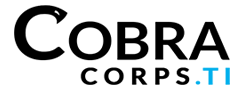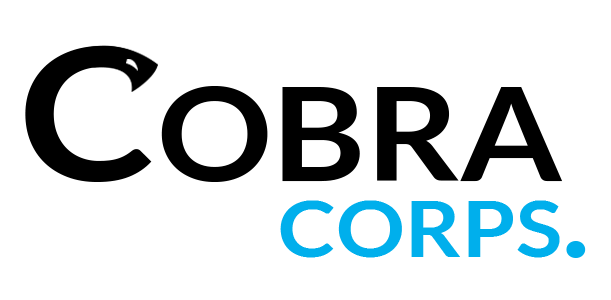Como instalar o Windows 7 pelo Pendrive
Hoje em dia com os laptops saindo de fábrica já sem leitores de DVD, fica mais difícil instalação dos sistemas operacionais sem recursos como o tal.
Porém neste tutorial iremos ensinar como instalar o Windows 7 pelo pendrive usando o Diskpart
Existe um outro método, teoricamente mais simples, através do Microsoft Windows 7 USB/DVD Download Tool.
Pré Requisitos:
- Pen Drive de no mínimo 4 GB (Caso a ISO ou o DVD que você esteja utilizando seja maior que 4GB, evidentemente você deverá possuir um pendrive maior).
- DVD de instalação do Windows 7 de sua preferência. Recomendamos o Windows 7 Professional
O tutorial consiste em: Preparar o Pen Drive, torná-lo bootável e copiar os arquivos de instalação para o Pen Drive.
Para isto, siga os seguintes passos:
Preparando o Pendrive:
1 – Conecte o pendrive à uma porta USB em seu computador que tenha talvez um drive de DVD ou tenha em seu computador uma ISO do Windows.
Obs: Como o tutorial aborda a instalação do windows 7 em Pendrive, pode ser que vocês não tenham um gravador de DVD físico já conectado no equipamento ou externo, partindo então para uma ISO baixada da internet.
2 – Abra o Prompt de Comando. (Pressione Tecla do Windows + R e digite cmd no botão Executar)
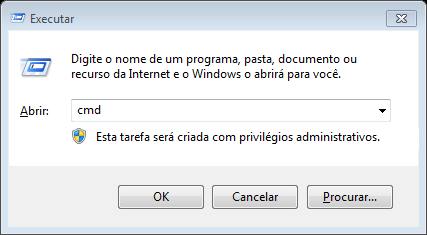
3 – No Prompt de Comando, digite os comandos abaixo, sempre pressionando ENTER entre os comandos, para que a ação seja executada.
diskpart – Ao digitar este comando, você entrará no DiskPart, que é utilitário do Windows para manipulação de partições, conforme mostra a imagem abaixo.
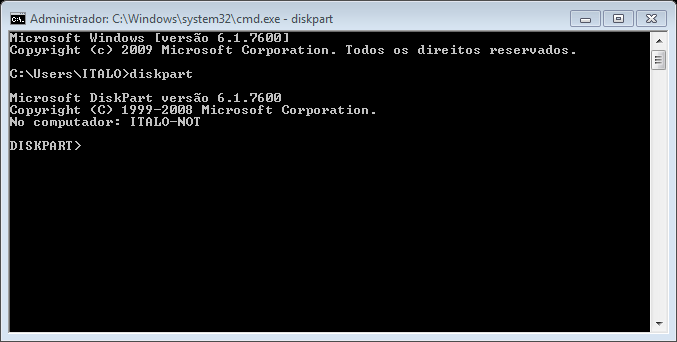
list disk – Esse comando irá listar os discos conectados ao seu computador.

Neste caso, utilizarei um Pen Drive de 8GB, que está listado como Disco 2.
select disk 2 – O comando select disk 2 selecionará o Pendrive para que o mesmo possa ser manipulado. Substitua o 2 pelo número correspondente ao seu Pen Drive.
Será mostrada a mensagem: O disco 2 é o selecionado.
clean – Utilize o comando clean para limpar o seu Pen Drive.
Será mostrada a mensagem: DiskPart está limpando o disco.
create partition primary – Utilize este comando para criar uma partição primária no seu pen drive.
Será mostrada a mensagem: DiskPart criou com êxito a partição especificada.
active – Este comando tornará a partição ativa.
Será mostrada a mensagem: O DiskPart marcou a partição atual como ativa.
format fs=NTFS quick – Este comando irá formatar o Pen Drive com o Sistema de Arquivos (File System) NTFS. O parâmetro quick indica que será feito uma formatação rápida.
assign – Este comando atribuirá a letra de unidade ao dispositivo.
exit – O comando exit sairá do DiskPart e retornará ao Prompt.
Tornando o Pen Drive Bootável:
Ainda no Prompt de Comando, devemos tornar o Pendrive bootável, para isso navegue até a pasta boot do DVD do Windows 7, que no nosso exemplo está em H, conforme o exemplo abaixo:
H: – Acessa a Unidade H:
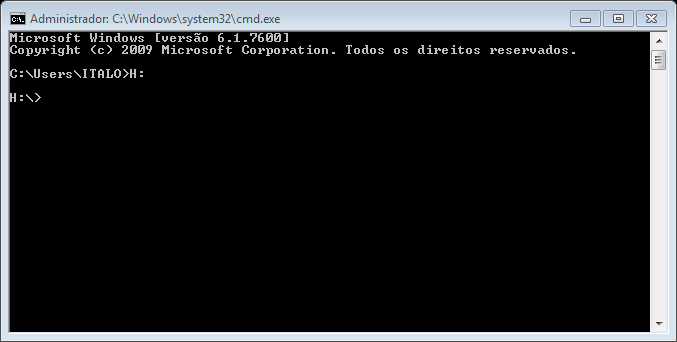
cd boot – Irá acessar a pasta boot do DVD. O comando cd serve para acessar um diretório.
bootsect /nt60 I: – Este comando irá definir o Pen Drive como um disco bootável, onde I: é a unidade correspondente a onde o Pendrive foi detectado.
Obs: Em alguns casos, este passo não é necessário, pois ao definir a partição do Pen Drive como primária, ele torna-se bootável. Mas caso seu pendrive não tenha se tornado bootável, utilize os comandos acima.
Copiando os arquivos e alterando as configurações do SETUP:
- Após seguir os procedimentos acima, copie todo o conteúdo do DVD do Windows 7 para o Pen Drive.
- Finalizando, altere as configurações no Setup de forma que a máquina leia o pendrive durante o boot.
- Só seguir os procedimentos normais de formatação.